新手搭建 WordPress 網站終極解決方案 基於 Bitnami 堆棧快速搭建完美個人博客(Blog)
為了搭建一個自己的博客,對於沒有相關知識的我來說,真的時相當不容易,經過很長時間的摸索研究,總算是搭起了這個博客(Blog),那麽第一篇文章就是來記錄一下,經過反復的折騰後感覺最適合我自己的一個方法,文章包含很多自己的心得,並非純技術,具體搭建流程會在第二部分,想快速知道怎麽搭建的可以跳過第一部分。
第一部分 心路歷程
WordPress是一款非常流行的網站搭建平臺,據說全世界有近30%(數據來源)的網站是通過WordPress來搭建的,它使用PHP語言開發,可以在支持PHP和MySQL數據庫的服務器上架設屬於自己的網站,當然你也可以把 WordPress當作一個內容管理系統(CMS)來使用。經過多年的更新叠代,在我寫這篇文章的時候已經到了4.9.1版,不論穩定性,易用性,安全性,擴展性都可以滿足大部分網站的需要,而且對於小白,也是最容易上手的,經過一些學習,就可以搭建一個功能齊全的Blog了。
先說說我的心路歷程吧,最初其實是為了能有好的網速看YouTube,想著搭個梯子,然後就在網上查找相關資料,而這些教程大部分都是個人Blog才有介紹的,陸陸續續閱讀了很多相關的Bolg文,也按著教程裏的方法,從選購主機開始一步步的,成功搭起自己的梯子。在這個過程中有時候需要敲命令時,總是記不住就要反復去查,經常去瀏覽器的歷史記錄裏去找昨天看的某某文章教程,很是麻煩,感覺那些博主搭建Blog些文章除了知識共享的初衷外,應該也有很大一部分是作為生活學習筆記使用吧。那時也就有了搭建自己Blog的想法,可對於小白的自己(那時候我都不知道有Word Press這種東西)真的沒有什麽頭緒。但秉持著生命不息,折騰不止的信念,我有踏上了征程。
如果只是搭建WordPress的站點其實有很簡單的方式,國內各大雲服務商都有專門針對Blog的解決方案(但是分類比較亂有空間/虛擬主機/雲主機/VPS等,而且各大服務商還都有自己的命名方法,開始也是搞得一頭霧水),直接註冊購買個域名,開通個Blog空間就行,雖然一般只有幾百M的大小,流量也有限制,但價格相對也便宜些,而且運行環境都是配置好的,拿到賬號密碼,就可以直接進行配置發文,有時還會有買域名送空間的活動,這是我最初萬網買域名送到一個空間,足夠新手使用了。

但最大的麻煩在於備案審查,需要在購買域名後向服務空間服務商提交申請資料,購買背景幕布,郵寄收到後,按要求拍照,上傳照片,服務商提交給你所在地的通信管理局審查,通過後才能建站,這個過程快的話也要20天,我當時因為起的名字不符合要求,被駁回讓改名字,後來嫌麻煩就放棄了,就決定找個國外的主機,而且有搭梯子時的經驗,上手也快些。到目前位置,我一共折騰用過6家的主機,總的說來各有特色,這裏就不一一介紹了,這個Blog使用的是歐洲的主機,網速是慢了些,400+ms的延時,但足夠這個Blog用了,最大的優點是便宜,每月1歐元20GB SSD硬盤/1T流量,挺劃算的,以後有機會在向大家詳細介紹不同主機的優缺點。
主機之後是選擇系統和運行環境,系統沒有什麽好說的,Linux是必選的,運行環境有幾種選擇,說實話我也不太懂,目前還在學習中,最初是使用LNMP的集成包,安裝挺簡單,官網都有操作指導文檔,按這一步步來就可以,可是每次都需重新安裝,有些麻煩;之後我嘗試了主機服務商提供的集成Word Press和運行環境的鏡像系統,的確很方便,分分鐘就可以進入後臺配置發文了,但是也有個缺點,選擇的主機服務商不同,每家都有自家的一些特性,如果中途更換主機,數據遷移時應該會麻煩些;然後我嘗試了Docker容器模式,但是因為端口配置時把自己弄迷糊了,階段性放棄(但是個人感覺是個不錯的解決方案,後期會繼續研究)。
現在該說說說這次的主角了,Bitnami堆棧Word Press解決方案。Bitnani是一家專門做Web應用程序和解決方案堆棧開源項目,目前官網上已經提供了140多中各類軟件和環境的集成堆棧,而且有非常詳細的文檔支持,還有活躍的社區提問,可以解決你遇到的所有問題(但最蛋疼當然是沒中文,就當做6級練習了)。Bitnami為WordPress提供了三種解決方式,第一種雲端啟動器(也就是上面說的類似主機服務商集成鏡像,目前支持Google Cloud、AmazonWebServices、MicrosoftAzure等7家雲端服務商),第二種容器部署(也就是Docker),第三種本地安裝,我選擇的就是這個,他可以安裝在Windows、Mac、Linux、虛擬機多種系統下,而且集成了所有Word Press運行需要的程序環境,甚至有對SSL的預先配置,只要申請到證書後,放到相應的文件目錄下,就可以了,非常省事,我目前還沒有掌握他所有的使用方法,這裏也就是給大家介紹一下安裝配置過程,把我知道的盡量告訴大家。
第二部分 搭建流程
本搭建過程是使用vultr的Debian 9系統的主機來完成的,你也可以在本地主機/Vmware等虛擬環境/其他遠程VPS都可以。
先說一下大致過程,1)在vultr後臺創建Debian 9主機實例,獲得root用戶密碼?2)利用SSH工具遠程連接登錄主機?3)下載安裝Bitnami的WordPress堆棧程序?4)完成後進入WordPress後臺配置?5)發第一篇博文,是不是很簡單,那我們這就開始。
1、節點我選擇的是vultr的悉尼節點(server loctaion),用習慣了,還算穩定,延時平均240ms左右,選擇日本的節點會更快些,但是日本節點很多都已經被大家玩壞了,完全的憑運氣,沒有特別需要不要選新加坡,國內連新加坡vultr是繞日本的,延時很高,系統(server type)選Debian 9,配置(server size)5刀的就夠用了,當然2.5刀要是有貨的話更值得推薦,其他的選項暫時都不用選,在最底線輸入個主機名字就行了,然後創建部署實例(deploy server),等待一會就能獲得主機實例的IP,root登錄密碼了。

2、新建的主機最好ping一下,以確保IP能通。用Xshell SSH連接工具(Port端口默認22)使用root賬號密碼登錄主機(輸入密碼時是看不見的,輸入完直接回車就行)。

3、下載Bitnami的WordPress堆棧程序,下載地址為:https://bitnami.com/redirect/to/167684/bitnami-wordpress-4.9.1-0-linux-x64-installer.run,最新版本可去官網獲得(找到對應系統版本下載按鈕上右鍵復制鏈接),使用wget命令:
https://bitnami.com/redirect/to/186010/bitnami-wordpress-4.9.5-0-linux-x64-installer.run要安裝WordPress前,需要給安裝程序和執行權限,然後執行安裝,運行一下兩條命令(註意替換實際下載到的版本名):
chmod 755 bitnami-APPNAME-VERSION-linux.run./bitnami-APPNAME-VERSION-linux.run
執行第二條命令後,會進入安裝過程,跟我們平時在Windows安裝有圖形界面的應用程序過程差不多,基本上就是一些安裝也配置:組件選擇(全選YSE),安裝目錄選擇(/opt/NAME自己起),語言選英語(中文支持不好),賬號名密碼隨便起就行了,有一個郵箱配置要註意(選不配置,以後到WordPress後臺配置就可以),然後跳出這兩行,輸入Y,回車,就大功告成了。
4、如果你已經購買了域名,現在可以解析到主機的IP上,然後通過域名訪問網站,如果沒有,可以直接在瀏覽器裏輸入IP訪問,進入bitnami的完成界面,點擊Access WordPress就可以進入博客主頁了。

接著需要做些設置,去掉域名後的wordpress 後綴,以便訪問域名時不再顯示bitnami頁,執行下面命令,installdir需替換為安裝是所設置的安裝目錄。
installdir/apps/wordpress/bnconfig --appurl /
進入WordPress後臺,瀏覽器輸入 域名/wp-admin/,賬號密碼是安裝時設置的。
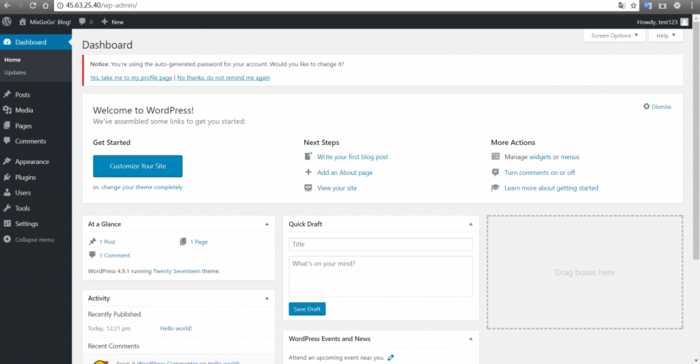 語言更改中文:Settings-General-site Language-簡體中文。到這也就大功搞成了,其他相關設置,可以參考bitnami的支持文檔,也可以看以後文章的更新。
語言更改中文:Settings-General-site Language-簡體中文。到這也就大功搞成了,其他相關設置,可以參考bitnami的支持文檔,也可以看以後文章的更新。
5、寫第一篇文章,文章-寫文章-填好標題-敲入想發的第一篇文章-發布。
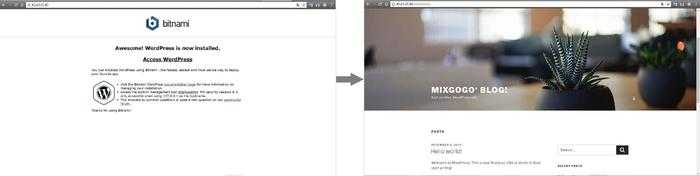
後續
後臺配置其實還有挺多地方需要配置調試,如SMTP郵箱配置,SSL安全證書配置,SEO配置,各類管理差評安裝,主題安裝,URL設置。。。不過今天太晚了,這篇文章我寫了一個下午+晚上,第一次發文,中間也遇到很多小問題,以後也會一一記錄下來。關於文中用到的SSH工具Xshell可以去官網下載,個人和學校可以免費獲得。也有PuTTY,MobaXterm等同類工具代替,使用方法基本差不多。
新手搭建 WordPress 網站終極解決方案 基於 Bitnami 堆棧快速搭建完美個人博客(Blog)
